edge浏览器是win10系统默认选择使用的一款浏览器软件,为用户带来了快速、安全且流畅的网页浏览服务和上网服务,因此edge浏览器成为了热门的浏览器软件之一,当用户在使用edge浏览器时,会发现打开的新标签页被微软给限制了,例如其中的搜索框限制为了必应搜索,而且在设置中无法自定义,只能设置浏览器启动时如何打开页面,这样用户很是苦恼,便问到edge浏览器自定义设置新标签页的问题,大部分用户想要设置新建标签页为只打开搜索网站首页即可,那么用户应该怎么来设置呢,接下来就让小编来向大家分享一下edge浏览器自定义设置新标签页的方法教程吧,希望用户能够从中获取到有用的经验。
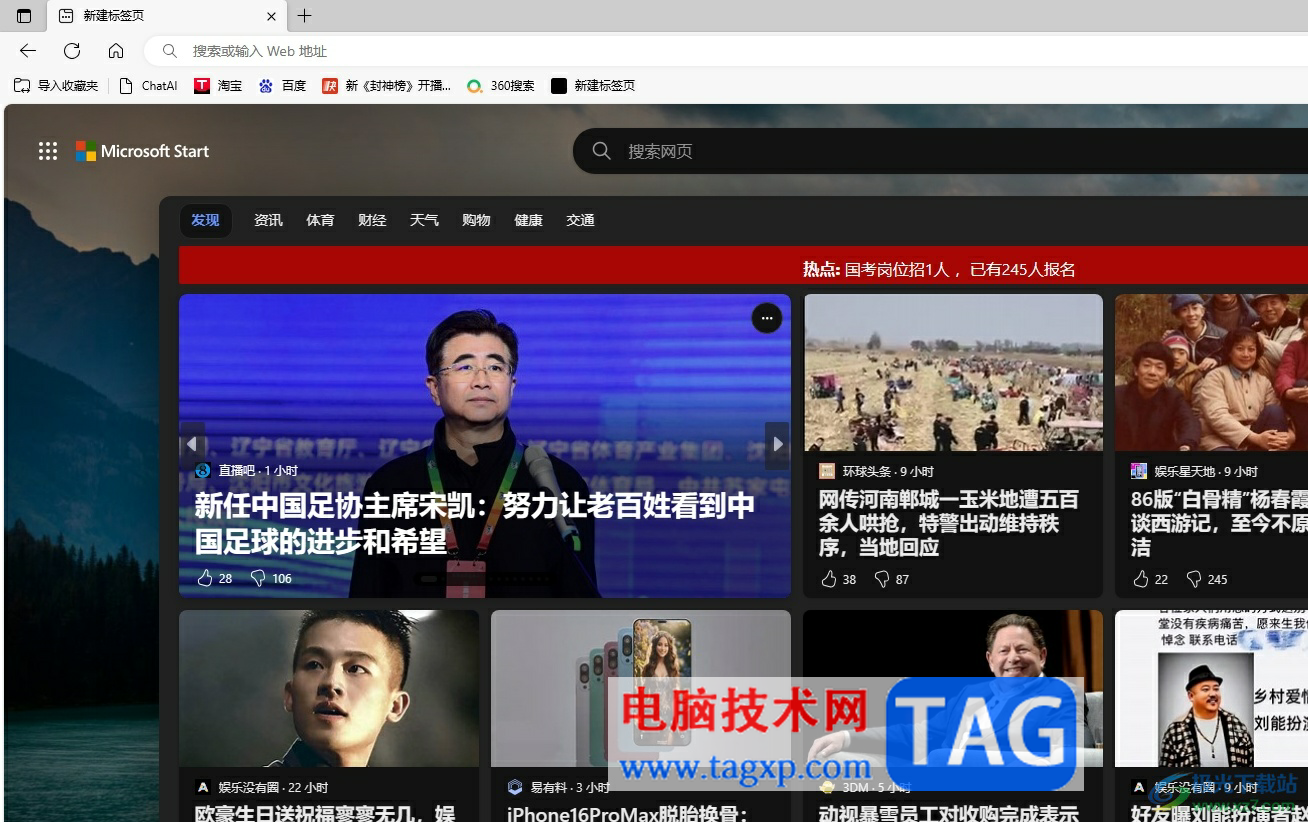
1.用户打开edge浏览器,进入到主页上点击右上角的扩展工具图标
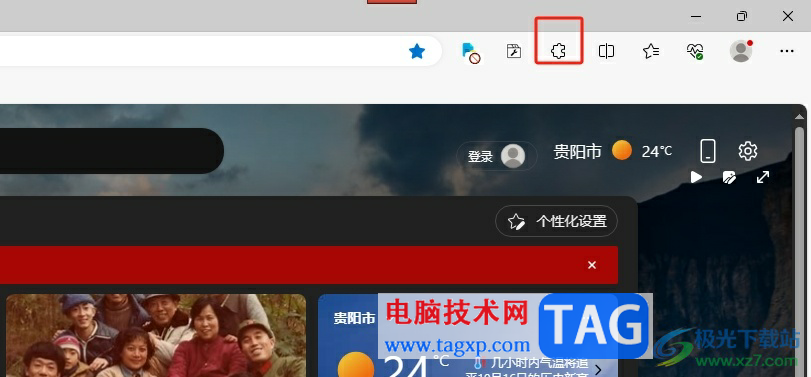
2.接着可以看到弹出来的下拉面板,用户选择其中的打开edge加载项选项,页面将会发生切换
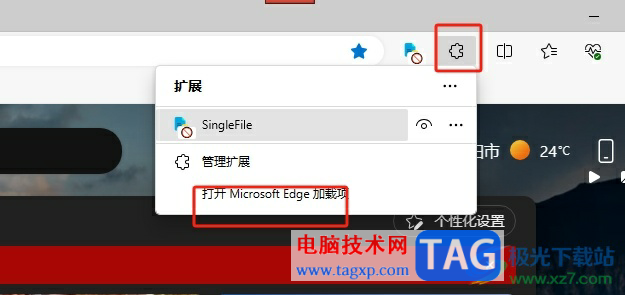
3.进入到加载项窗口中,用户在左侧的搜索栏中输入Custom New Tab并按下回车

4.在显示出来的搜索结果中,用户点击首位插件右侧的获取按钮
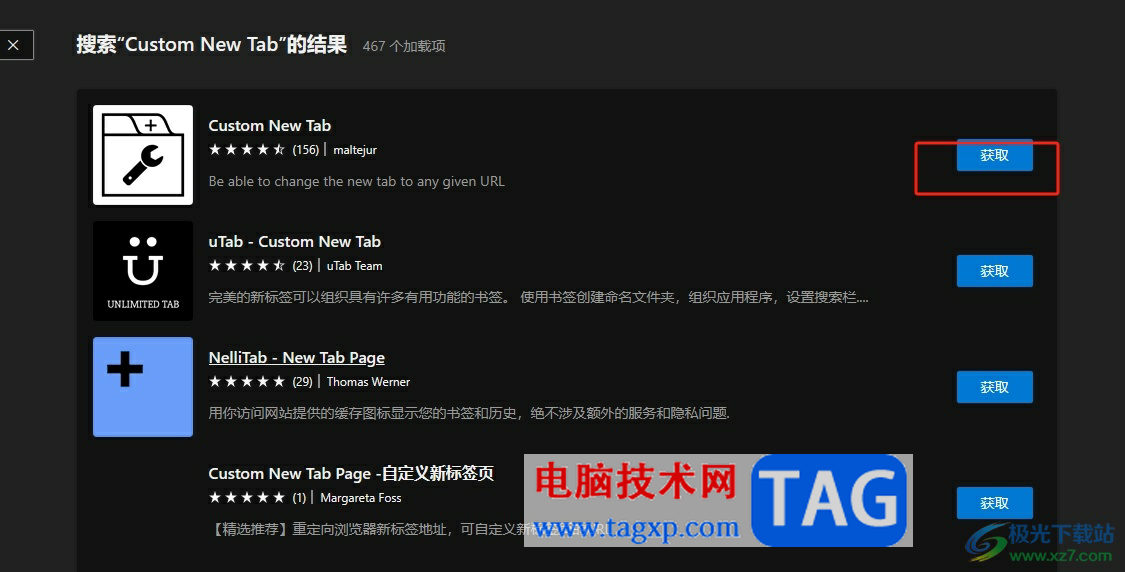
5.这时会在页面上方弹出添加提示窗口,用户直接按下其中的添加按钮即可
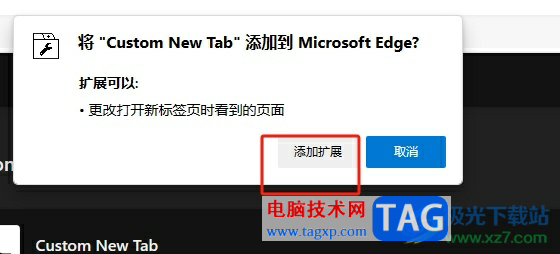
6.此时用户按下页面上的刷新按钮,就可以看到页面上显示出来的url窗口,用户直接在方框中输入打开网站的网址并按下save按钮即可生效
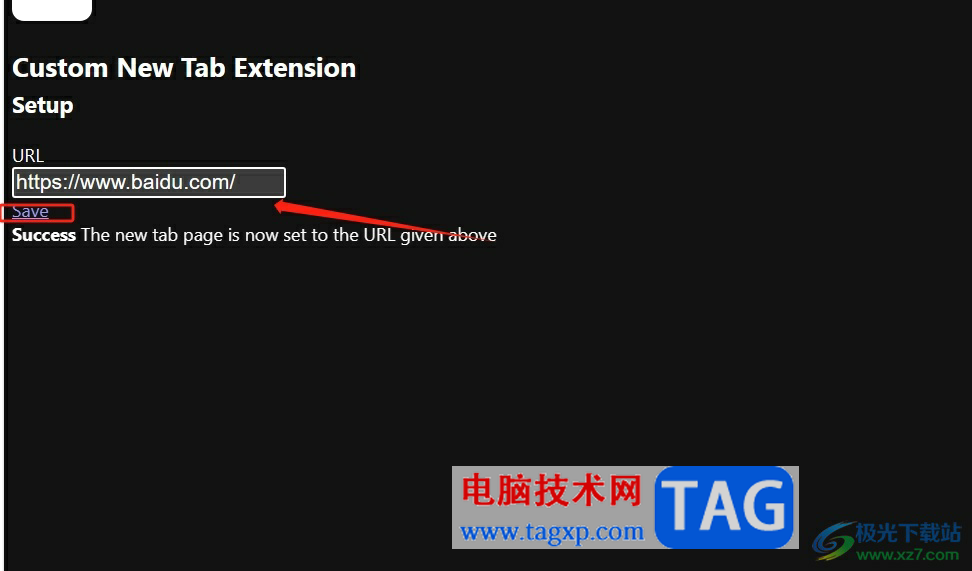
以上就是小编对用户提出问题整理出来的方法步骤,用户从中知道了只需利用其中的Custom New Tab插件,就可以接管新建标签页的行为,用户只需要将其中的uml设置为需要的网页即可解决问题,因此感兴趣的用户可以跟着小编的教程操作试试看。
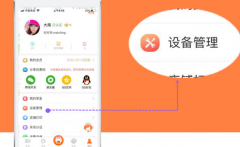 驰腾打印机如何连接美团外卖
驰腾打印机如何连接美团外卖
许多做美团外卖的商户都会需要用到打印小票或者标签的打印机......
阅读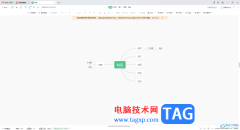 wps思维导图复制粘贴文字的方法
wps思维导图复制粘贴文字的方法
大家需要就进行思维导图的创建时,那么可以在WPS中直接窗口,......
阅读 《鬼谷八荒》剑碑在哪?剑碑位置介绍
《鬼谷八荒》剑碑在哪?剑碑位置介绍
鬼谷八荒是一款开放世界的沙盒修仙游戏。结合了修仙体系与山......
阅读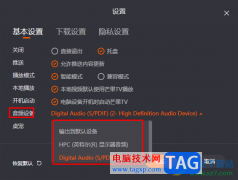 芒果TV更改默认输出音频设备的方法
芒果TV更改默认输出音频设备的方法
芒果TV是很多小伙伴都在使用的一款视频平台,在这款平台中,......
阅读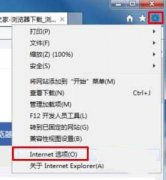 怎么解决IE浏览器提示只显示安全内容-
怎么解决IE浏览器提示只显示安全内容-
许多朋友在使用ie浏览器访问网页时,会出现内容不全并且底部......
阅读 重新思考实践测试对成功
重新思考实践测试对成功 掌上优衣库有运费险吗
掌上优衣库有运费险吗 AMD Ryzen Threadripper Pro 5000
AMD Ryzen Threadripper Pro 5000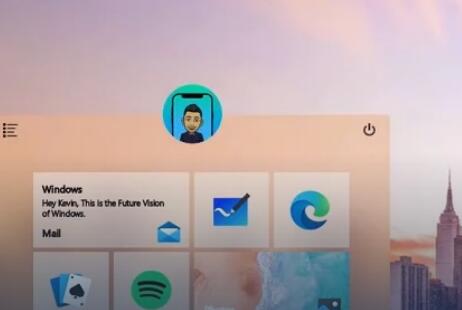 Windows10 21的升级版将会是
Windows10 21的升级版将会是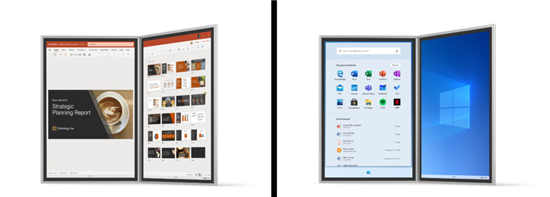 Windows10X将于12月在2021年春
Windows10X将于12月在2021年春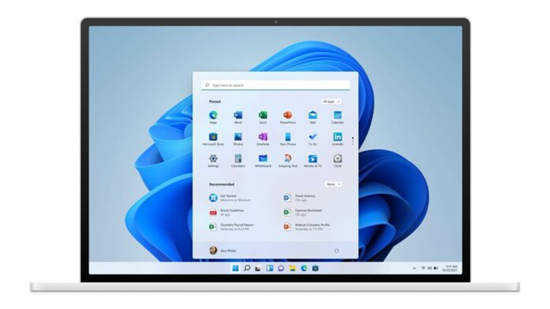 Windows 11 在全面上市之前进
Windows 11 在全面上市之前进 电脑网络基础:很实用的
电脑网络基础:很实用的 网易云音乐为什么被下架
网易云音乐为什么被下架 航海王热血航线鲁兹克制
航海王热血航线鲁兹克制 妄想山海龙蛇丹怎么获得
妄想山海龙蛇丹怎么获得 航海王热血航线义兴鸡肉
航海王热血航线义兴鸡肉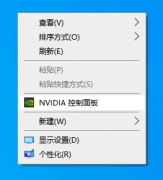 梅捷NVIDIA显卡驱动怎么打
梅捷NVIDIA显卡驱动怎么打 电竞叛客显卡是几线品牌
电竞叛客显卡是几线品牌 RX5500XT显卡参数评测大全
RX5500XT显卡参数评测大全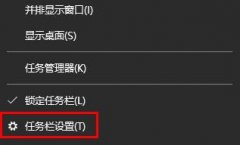 windows状态栏不见了解决方
windows状态栏不见了解决方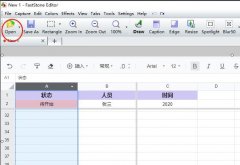 FastStone Capture怎么设置图片
FastStone Capture怎么设置图片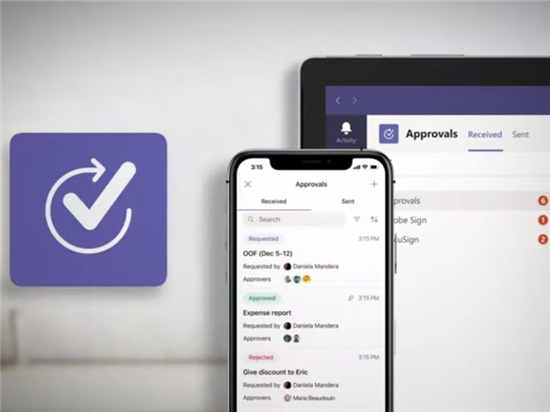 新的Approvals应用程序通常
新的Approvals应用程序通常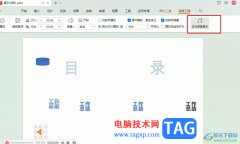 WPS PPT将音频设为背景音乐
WPS PPT将音频设为背景音乐 wps表格设置样式后取消
wps表格设置样式后取消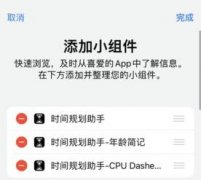 时间规划局怎么编辑小组
时间规划局怎么编辑小组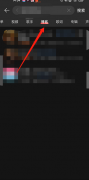 网易云音乐怎么保存博客
网易云音乐怎么保存博客 无线路由器怎么恢复出厂
无线路由器怎么恢复出厂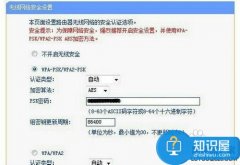 广电宽带网络怎样设置无
广电宽带网络怎样设置无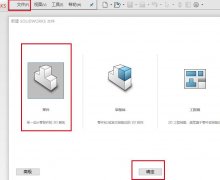
很多伙伴对Solidworks切除圆柱中间一部分的操作还不熟悉,动起手来可能还存在点困难,那么话说Solidworks如何切除圆柱中间一部分呢?操作方法如下讲解。...
次阅读

editplus软件中的功能是很强大的,并且界面也十分的简洁美观,让用户可以用来处理文本文件或是编程语言等,为用户带来了不错的使用体验,当用户在editplus软件中编辑文本文件时,会发现输...
次阅读

我们在使用win7操作系统电脑的时候,有些情况下我们可能会想要更换自己的输入法,但是还是有很多小伙伴不知道应该怎么操作。那么对于这个问题小编觉得我们可以通过电脑键盘上面的快捷...
次阅读
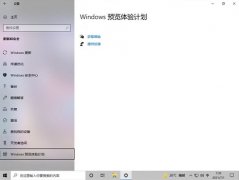
在微软推送win11预览版后,win10用户可以在系统更新的windows预览更新中进行升级,但是一些朋友发现在打开预览体验计划后一片空白什么都没有,这时候我们可以通过输入命令的方法来解决,下...
次阅读

在各种视频剪辑软件中剪辑视频时,我们都会需要将素材拖动到时间轨后才能进行后续的剪辑操作。有的小伙伴在使用Adobepremiere这款软件剪辑视频时,发现其中的轨道不见了,导致无法正常进...
次阅读
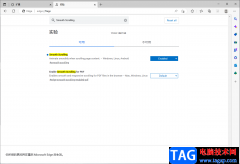
edge浏览器是win10系统中自带的一款浏览器,这款软件不管是在性能上还是操作方面上,都是非常不错的,edge浏览器通过不断的优化,edge浏览器的兼容性和安全性已经是很多浏览器不可比拟的了...
次阅读
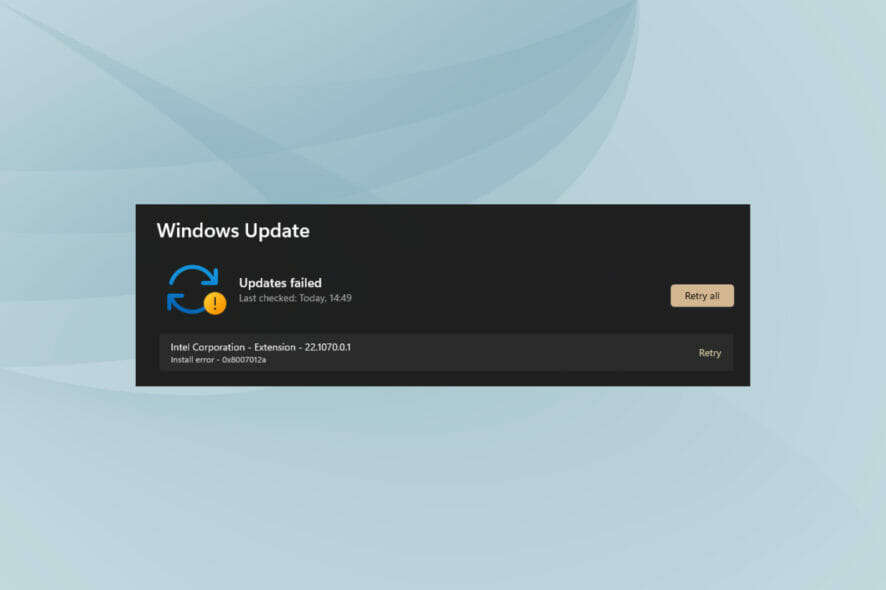
如何修复Windows11中的0x8007012a安装错误 Windows 11 虽然是 Microsoft 的最新版本,也可能是最先进的版本,但仍然没有完全没有错误。而且,最糟糕的是阻止您更新已安装...
次阅读
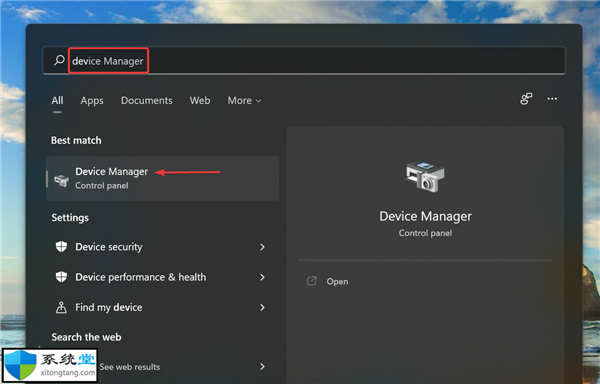
airpods使用方法_AirPods无法在Windows11中运行修复技巧 bull; 升级到 Windows 11 后,有几位用户反映他们要么无法连接 AirPods,要么音量太低。 bull; 要解决此问...
次阅读

会声会影是一款非常好用的视频剪辑软件,很多小伙伴都在使用。在会声会影中如果我们希望将视频反转倒放,也就是原本在结尾位置的视频内容出现在开头位置的倒放效果,小伙伴们知道具体...
次阅读
Excel是Microsoft Office system中的电子表格程序。您可以使用 Excel 创建工作簿(电子表格集合)并设置工作簿格式,以便分析数据和做出更明智的业务决策。特别是,您可以使用 Excel 跟踪数...
次阅读
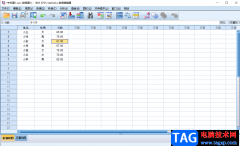
SPSS是一款非常受欢迎的数据统计分析软件,很多小伙伴在需要对数据进行专业化的统计和分析时都会首选使用该软件。在SPSS中录入数据时,如果有需要我们可以为变量添加一定的标签,也就是...
次阅读

Adobeillustrator这款软件可以帮助小伙伴们进行各种图形的编辑,你可以通过该软件绘制自己需要的图形图案等元素,在绘制的过程中可能就需要通过参考线功能进行标记操作,比如你想要自己设...
次阅读
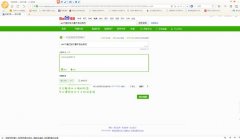
我们在打开win7窗口时,有时候会发现经过最大化,我们的底部任务栏不见了。这种情况很有可能是因为我们使用了全屏,只需要取消全屏就可以了,如果不是全屏的问题,可以直接将任务栏重...
次阅读

很多朋友都喜欢更改桌面和锁屏界面,但是依旧使用了系统默认的开机画面。其实开机显示的画面也是可以被更改的,只不过我们需要在注册表中完成更改,比较麻烦。下面就一起来看一下具体...
次阅读

InDesign是一款专业的排版和页面设计软件,它被广泛应用于出版、印刷、广告和数字媒体等领域中,为用户带来了不错的使用体验,而且InDesign软件中的功能是很强大的,提供了许多设计工具和...
次阅读